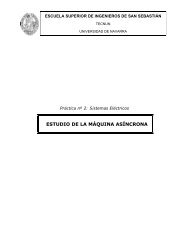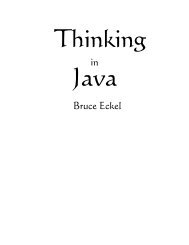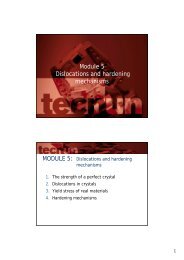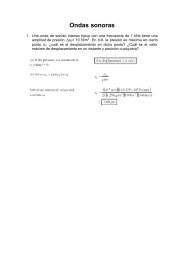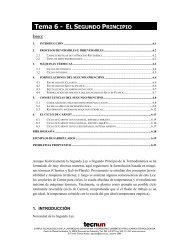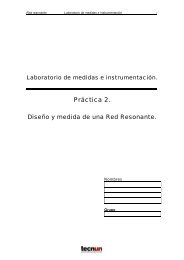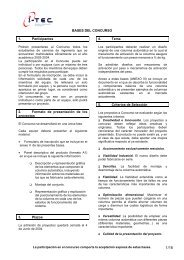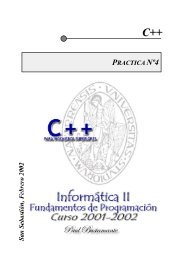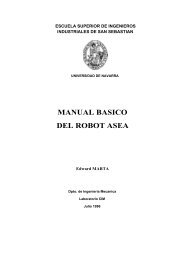Visual Basic 6.0 - Tecnun
Visual Basic 6.0 - Tecnun
Visual Basic 6.0 - Tecnun
- No tags were found...
Create successful ePaper yourself
Turn your PDF publications into a flip-book with our unique Google optimized e-Paper software.
ESIISS: Aprenda <strong>Visual</strong> <strong>Basic</strong> <strong>6.0</strong> como si estuviera en Primero página 61.4 EL HELP DE VISUAL BASIC <strong>6.0</strong>El Help de <strong>Visual</strong> <strong>Basic</strong> <strong>6.0</strong> es de los mejores que existen. Además de que se puede buscarcualquier tipo de información con la función Index, basta seleccionar una propiedad cualquiera enla ventana de propiedades o un control cualquiera en el formulario (o el propio formulario), para quepulsando la tecla aparezca una ventana de ayuda muy completa. De cada control de muestranlas propiedades, métodos y eventos que soporta, así como ejemplos de aplicación. También semuestra información similar o relacionada.Existe además un breve pero interesante curso introductorio sobre <strong>Visual</strong> <strong>Basic</strong> <strong>6.0</strong> que seactiva con la opción Help/Contents, seleccionando luego MSDN Contents/<strong>Visual</strong> <strong>Basic</strong> Documentation/<strong>Visual</strong><strong>Basic</strong> Start Page/Getting Started.1.5 EJEMPLOSEl entorno de programación de <strong>Visual</strong> <strong>Basic</strong> <strong>6.0</strong> ofrece muchas posibilidades de adaptación a losgustos, deseos y preferencias del usuario. Los usuarios expertos tienen siempre una forma propia dehacer las cosas, pero para los usuarios noveles conviene ofrecer unas ciertas orientaciones alrespecto. Por eso, antes de realizar los ejemplos que siguen se recomienda modificar laconfiguración de <strong>Visual</strong> <strong>Basic</strong> <strong>6.0</strong> de la siguiente forma:1. En el menú Tools elegir el comando Options; se abre un cuadro de diálogo con 6 solapas.2. En la solapa Environment elegir “Promp to Save Changes” en “When a Program Starts” paraque pregunte antes de cada ejecución si se desean guardar los cambios realizados. En la soladaEditor elegir también “Require Variable Declaration” en “Code Settings” para evitar errores alteclear los nombres de las variables.3. En la solapa Editor, en Code Settings, dar a “Tab Width” un valor de 4 y elegir la opción “AutoIndent” (para que ayude a mantener el código legible y ordenado). En Windows Settings elegir“Default to Full Module View” (para ver todo el código de un formulario en una mismaventana) y “Procedure Separator” (para que separe cada función de las demás mediante unalínea horizontal).1.5.1 Ejemplo 1.1: Sencillo programa de coloresy posicionesEn la Figura 1.2 se muestra el formulario y loscontroles de un ejemplo muy sencillo que permitemover una caja de texto por la pantalla, permitiendoa su vez representarla con cuatro colores diferentes.En la Tabla 1.2 se describen los controlesutilizados, así como algunas de sus propiedades másimportantes (sobre todo las que se separan de losvalores por defecto). Los ficheros de este proyectose llamarán Colores0.vbp y Colores0.frm. Figura 1.2. Formulario y controles del Ejemplo 1.1.